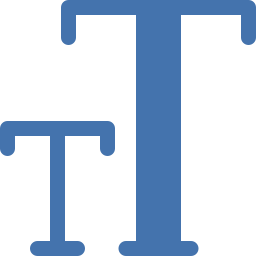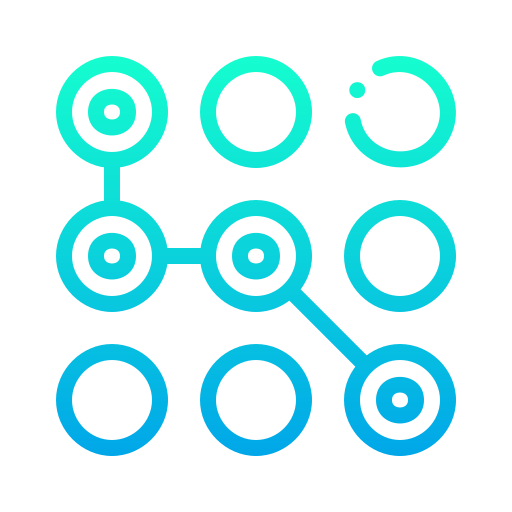Как подключить телефон ASUS Zenfone 7 к телевизору?
Вы хотите посмотреть видео с ASUS Zenfone 7 на телевизоре, но не знаете, какие есть решения. Подключение вашего Android-смартфона к Smart TV может быть очень удобным для просмотра видео, фотографий или даже прослушивания музыки. Есть несколько способов показать экран вашего смартфона телевизору. Можно подключаться через приложения, подключенные объекты, такие как Chromecast, по беспроводной сети через Miracast и через HDMI. Здесь мы расскажем, как подключить смартфон ASUS Zenfone 7 к телевизору. Сначала мы объясним вам, какие будут методы совместного использования экрана через USB или HDMI, а затем вы найдете несколько приложений для совместного использования экрана для смартфонов Android.
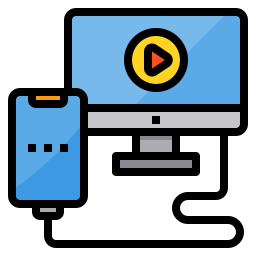
Как подключить смартфон ASUS Zenfone 7 к телевизору?
Есть несколько способов подключить ноутбук к телевизору без приложений. Мы объясним вам подключение по HDMI, Bluetooth.
Как подключить ASUS Zenfone 7 к телевизору по беспроводной сети?
Совместное использование экрана с использованием технологии Miracast Подавляющее большинство новых смартфонов имеют технологии совместного использования экрана. Подавляющее большинство новых телевизоров будут оснащены технологиями совместного использования экрана, такими как Miracast, которые позволяют транслировать потоковую передачу непосредственно через соединение Wi-Fi на экран вашего ASUS Zenfone 7. Возможно качество передачи видео 1080p и с высоким качеством звука. С другой стороны, все телефоны и телевизоры не будут совместимы, и потребление батареи вашего мобильного телефона будет высоким. Если на вашем телевизоре нет этой технологии Miracast, вы можете добавить ключ Miracast, Chromecast или Amazon fire Stick, который позволит передавать этот сигнал WiFi с вашего телевизора на смартфон, как правило, необходимо использовать приложение. использовать их. Взгляните на нашу вторую главу, чтобы понять, как их использовать. Действия по подключению экрана ASUS Zenfone 7 к телевизору Для проецирования экрана ASUS Zenfone 7 на телевизор необходимо выполнить следующие действия:
Программы для Windows, мобильные приложения, игры - ВСЁ БЕСПЛАТНО, в нашем закрытом телеграмм канале - Подписывайтесь:)
- На вашем телевизоре выберите опцию Совместное использование экрана, Miracast
- На вашем мобильном телефоне есть 3 метода в зависимости от контента, который будет транслироваться:
- Либо вы можете прокрутить до верхнего меню
- Затем щелкните значок Smartview, Общий доступ к экрану, Зеркальное отображение экрана или Зеркальное отображение дисплея.
- Здесь вы найдете все устройства с функцией Screen Mirroring и Chromecast.
- Нажмите на свой телевизор, который отобразится, чтобы подключить ASUS Zenfone 7 к телевизору.
- Либо в параметрах:
- Перейдите к подключению, затем к разделу подключения или другим настройкам подключения
- Здесь вы найдете Miracast или опцию совместного использования экрана. Щелкните по нему, а затем щелкните по названию своего телевизора.
- ваш телевизор запросит подтверждение подключения
- Либо вы можете напрямую транслировать свои фотографии / видео, содержащиеся на ASUS Zenfone 7, поделившись ими:
- Выберите видео или фотографии для трансляции на телевизоре, а затем нажмите «Поделиться», у вас будет предложение для показа на телевизоре.
- Либо вы можете прокрутить до верхнего меню
Как поделиться экраном ASUS Zenfone 7 с телевизором через HDMI?
Подавляющее большинство телевизоров имеют порты HDMI для передачи данных между устройством и экраном телевизора. С другой стороны, в Android-смартфонах нет порта HDMI. По этой причине мы находим адаптеры HDMI типа MHL (Mobile High-Definition Link, мобильный интерфейс высокой четкости) для телефонов. Будьте осторожны при выборе конкретного адаптера для ASUS Zenfone 7. Существуют адаптеры HMDI / USB-C, а также адаптеры HDMI / Micro-USB. Вам нужно будет приобрести отдельный кабель HMDI для подключения адаптера к телевизору, если у вас его еще нет.

В том же абзаце мы находим адаптеры Slimport, которые позволят передавать видео высокого качества в разных форматах. Таким же образом он подключается к телевизору с помощью кабеля HDMI.
Как управлять видео или фотографиями с ASUS Zenfone 7 на телевизоре с помощью приложения?
Вторым решением для проецирования экрана ASUS Zenfone 7 на телевизор будет использование приложения. Таким образом, вы можете смотреть Netflix или Youtube прямо на телевизоре. Для всех следующих приложений необходимо приобрести один из этих ключей вещания:
- Chromecast
- Амазонка огненная палка
Транслировать по ТВ
L’application Транслировать по ТВ позволит вам сразу же транслировать онлайн-видео с ASUS Zenfone 7 на телевизор. Транслировать видео на:
- Chromecast
- Amazon Fire TV и Fire Stick
- Смарт-телевизоры: LG, Samsung, Sony, Panasonic
- XBox One, XBox 360
- Другие приемники DLNA и Chromecast
Подключите ASUS Zenfone 7 к телевизору с помощью Miracast Display
Чтобы подключить ASUS Zenfone 7 к телевизору, необходимо использовать приложение Miracast Display Finder который позволит вам транслировать ваши видео, потоковую передачу на вашем телевизоре, ПК или мобильном устройстве с технологией Miracast.
Google Home, потоковое приложение для ASUS Zenfone 7
L’application Главная страница Google позволит вам удаленно управлять вашим Chromecast, а также вашим домом Google и вашим Google Nest. Вы можете использовать свой смартфон для подключения к телевизору, а также к музыкальным колонкам для потоковой передачи музыки по всему дому, настройте свой дом в Google.
 Google Chromecast Если вам нужны другие решения для вашего ASUS Zenfone 7, мы приглашаем вас просмотреть обучающие материалы в категории: ASUS Zenfone 7.
Google Chromecast Если вам нужны другие решения для вашего ASUS Zenfone 7, мы приглашаем вас просмотреть обучающие материалы в категории: ASUS Zenfone 7.
Программы для Windows, мобильные приложения, игры - ВСЁ БЕСПЛАТНО, в нашем закрытом телеграмм канале - Подписывайтесь:)